360安全卫士怎么设置拦截广告弹窗
2022-11-16 16:07:03作者:极光下载站
360安全卫士是一款大家都十分喜欢的杀毒软件,我们可以通过使用这款软件来保护我们的电脑使用安全,有时候我们在操作电脑时,会出现很多的广告弹窗,特别是当你在打字的时候,有广告弹出窗口的情况会非常的让人感到烦恼,十分影响心情,那么我们可以通过设置一下弹窗过滤的功能将我们平时经常会弹窗的一些程序软件进行过滤,这样就可以解决小伙伴们的烦恼了,下方是关于如何使用360安全卫士软件设置广告弹窗拦截的方法介绍,不清楚怎么操作的小伙伴就看看下方的方法教程吧,希望可以帮助到大家。
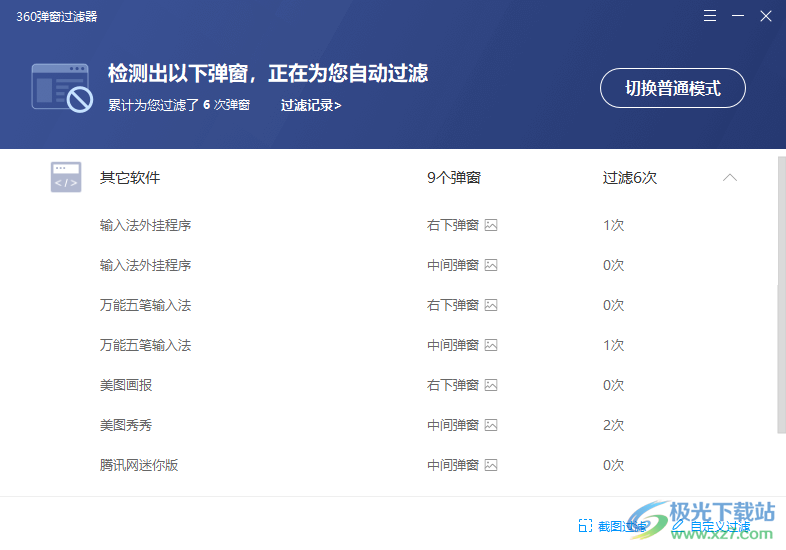
方法步骤
1.首先进入到软件页面中,在页面的底部有一个【弹窗过滤】的选项,点击进入到这个选项的页面中。
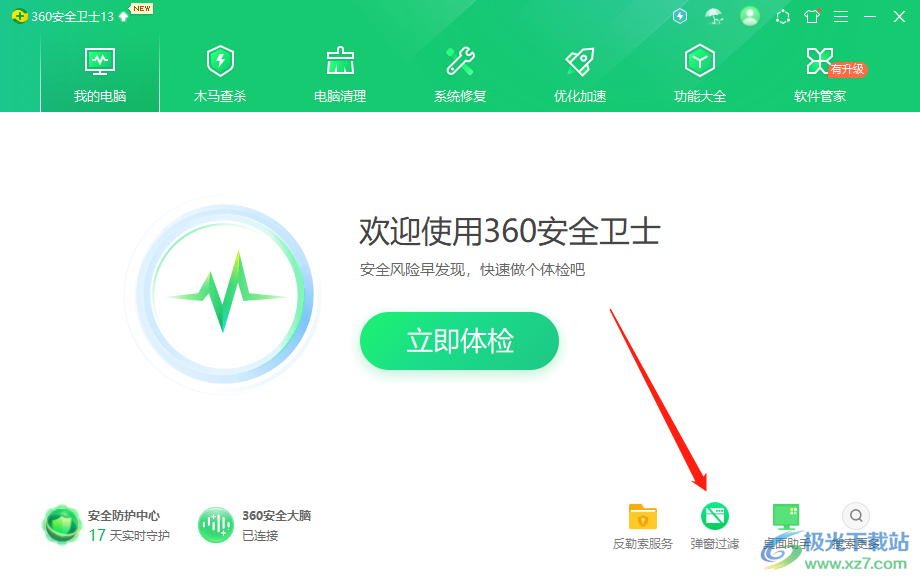
2.进入之后,你可以【自定义过滤】,将一些经常会弹窗的程序添加过滤。
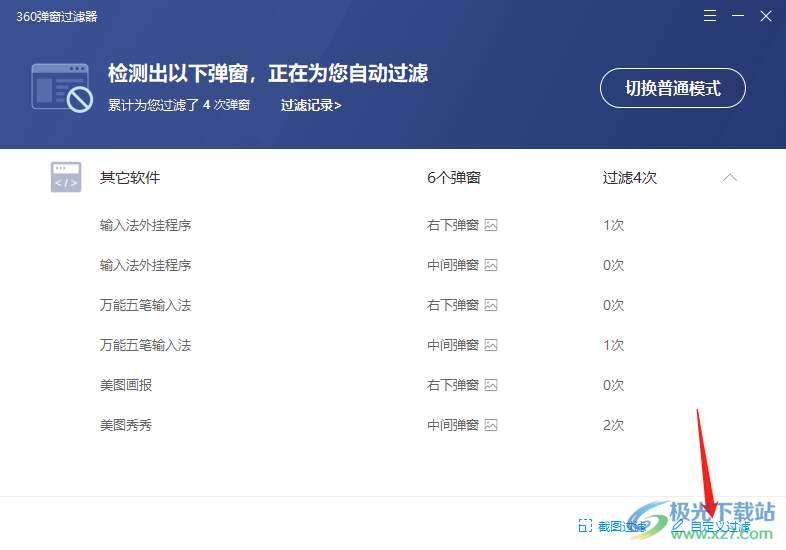
3.勾选经常弹窗的程序,然后点击右下角的【一键过滤】按钮即可,那么只要有关于这个程序的任何广告消息弹窗,都不会显示出来。
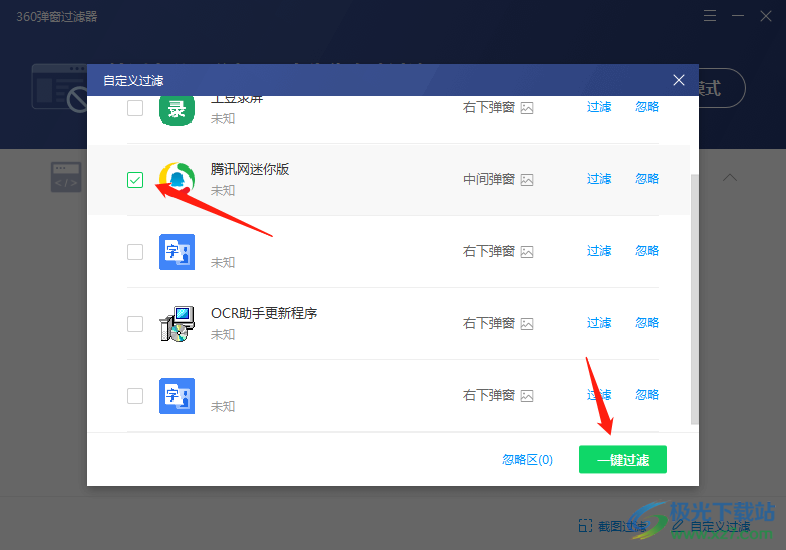
4.或者点击【截图过滤】,点击之后,通过使用鼠标截图想要过滤的某些操作页面,这样一来就会对相关程序弹窗广告进行拦截。
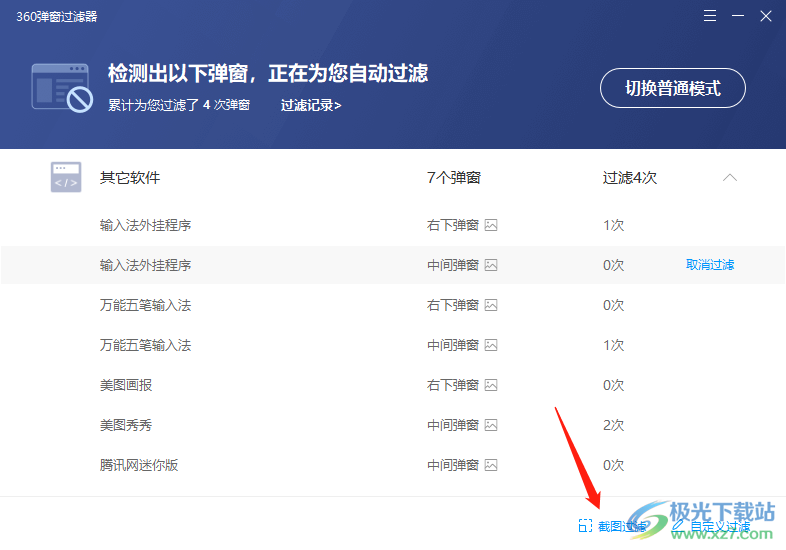
以上就是关于如何使用360安全卫士设置广告弹窗的方法,如果平时你经常会被一些广告弹窗而打扰,那么你可以选择将一些经常有广告弹窗的程序添加到过滤页面中,那么软件就会自动过滤掉该程序弹出的信息,这样就不会打扰到自己了,快试试吧。
